Depurar aplicaciones de lienzo con Monitor
Monitor está disponible de forma predeterminada para todas las aplicaciones de lienzo. Con Monitor, puede rastrear eventos a medida que ocurren en una aplicación de lienzo durante la experiencia de creación en Power Apps Studio, o puede utilizar Monitor para depurar la versión publicada de una aplicación de lienzo. Más información: Información general de Monitor
Introducción a Monitor en aplicaciones de lienzo
Para abrir Monitor al crear una aplicación
Inicie sesión en Power Apps.
Cree una nueva aplicación o edite una existente.
En el panel de navegación izquierdo, seleccione Herramientas avanzadas.
Seleccione Abrir monitor.
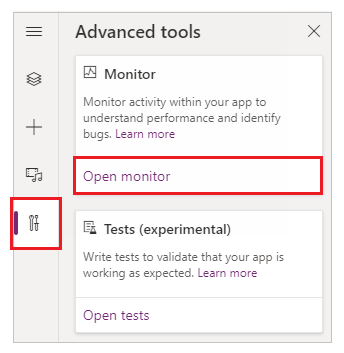
Esta acción abre Monitor en una nueva pestaña del navegador y lo conecta a su sesión de Power Apps Studio.
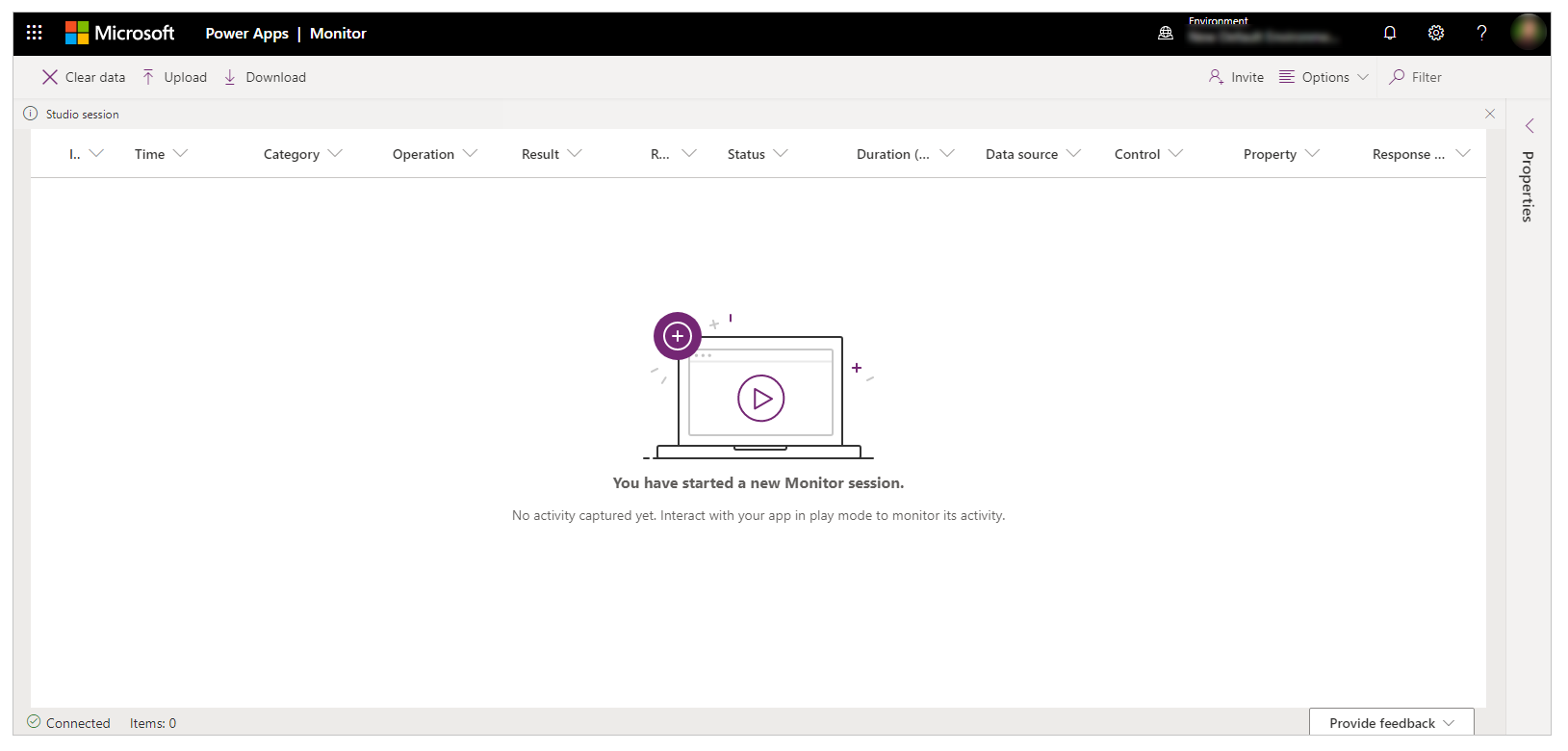
Aparece una notificación en la parte superior para mostrar la sesión de supervisión actual como una Sesión de estudio.
Sugerencia
Monitor no tiene impacto en su aplicación. Puede usar Monitor con cualquier aplicación en un entorno de prueba o en producción.
Abrir Monitor para una aplicación publicada
También puede usar Monitor para depurar la aplicación publicada en el reproductor web.
Para abrir Monitor para una aplicación publicada
Inicie sesión en Power Apps.
En el panel izquierdo, seleccione Aplicaciones.
Seleccione una aplicación de la lista.
Seleccione Monitor en el menú. O bien puede seleccionar Más comandos (...) y después seleccionar Monitor.
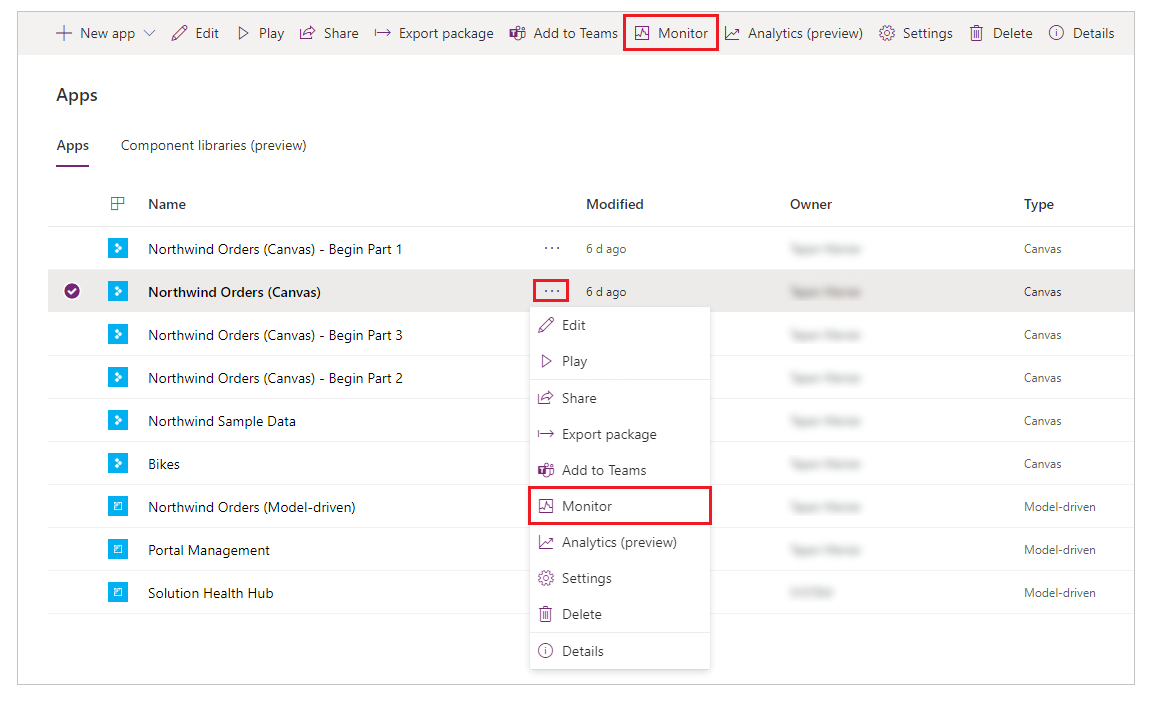
Seleccione Reproducir aplicación publicada.
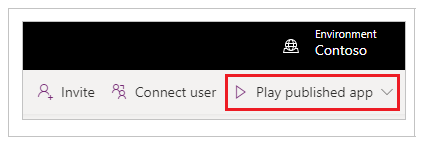
Esta acción abre la aplicación publicada en una nueva pestaña del explorador y la conecta a su sesión actual de Monitor. Verá inmediatamente eventos en Monitor cuando la aplicación se cargue en el reproductor web y mientras interactúa con la aplicación publicada.
Monitor también muestra una notificación de que la sesión de supervisión que está abierta actualmente es para la versión publicada de la aplicación.
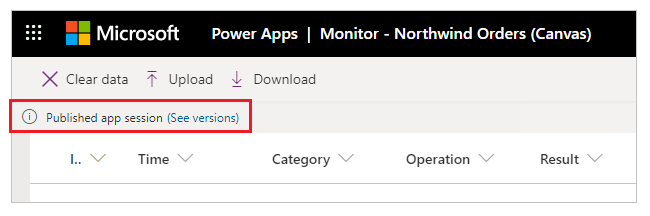
Para aplicaciones que se ejecutan en Power Apps Mobile (versión preliminar)
Siga los pasos anteriores pero seleccione Copiar vínculo de supervisor en lugar de Reproducir aplicación publicada. Utilice el vínculo copiado en su dispositivo para abrir una sesión supervisada para la aplicación publicada. Asegúrese de que el vínculo se abra usando Power Apps Mobile y no un explorador.
Nota
Copiar vínculo de supervisor está disponible en https://make.preview.powerapps.com
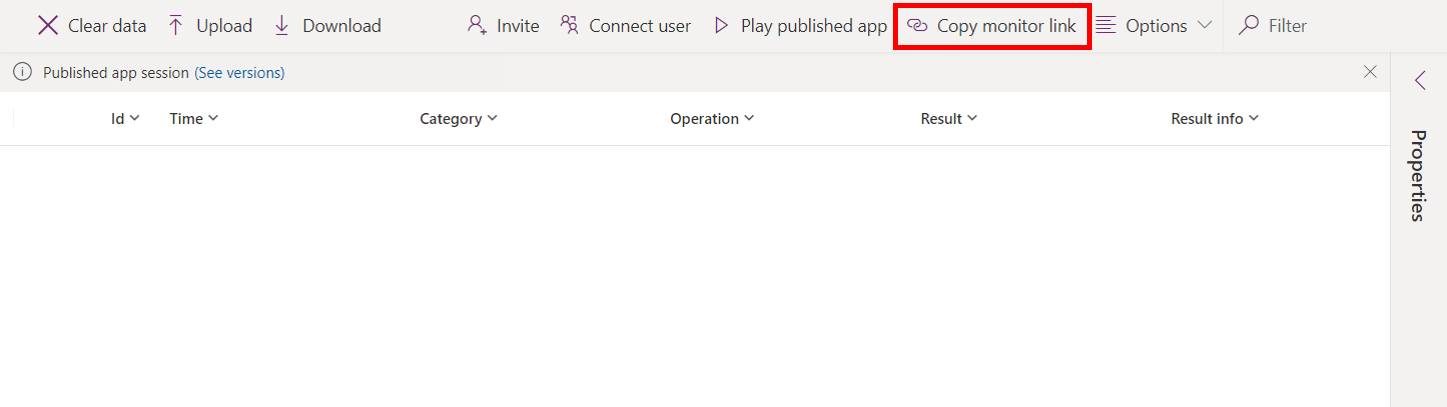
Configuración: depurar aplicación publicada
Si desea ver las expresiones de origen en Monitor para la aplicación publicada, debe activar la configuración para publicar las expresiones con la aplicación. Esta configuración es similar a generar un archivo de depuración en el desarrollo tradicional. La publicación de expresiones de origen con su aplicación es opcional. Incluso cuando esta configuración esté desactivada, podrá ver los eventos que suceden en su aplicación, pero no podrá asignar estos eventos a expresiones o fórmulas específicas.
Para habilitar esta configuración, vaya a Archivo > Configuración y luego active Depurar aplicación publicada.
Nota
Habilitar esta configuración tiene un impacto perjudicial en el rendimiento de su aplicación para todos sus usuarios. Para minimizar el impacto, deshabilite esta configuración tan pronto como ya no necesite ver las expresiones de origen al depurar su aplicación publicada.
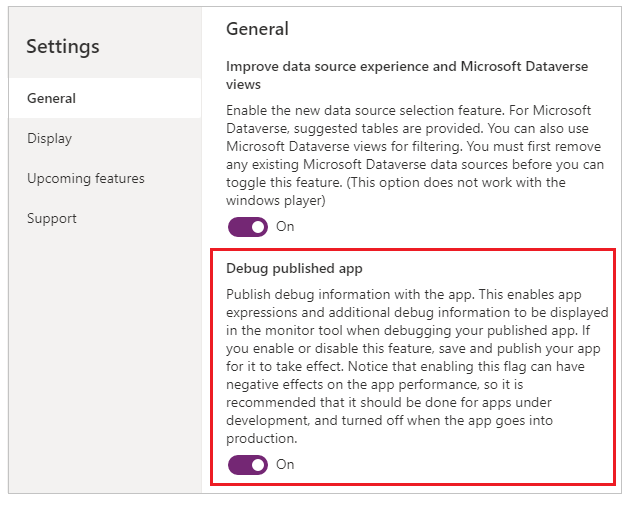
Ver eventos en Monitor
Para ver eventos desde su aplicación, reproduzca la aplicación en Power Apps Studio. A continuación, Monitor mostrará la tabla de eventos a medida que ocurren, junto con detalles específicos.
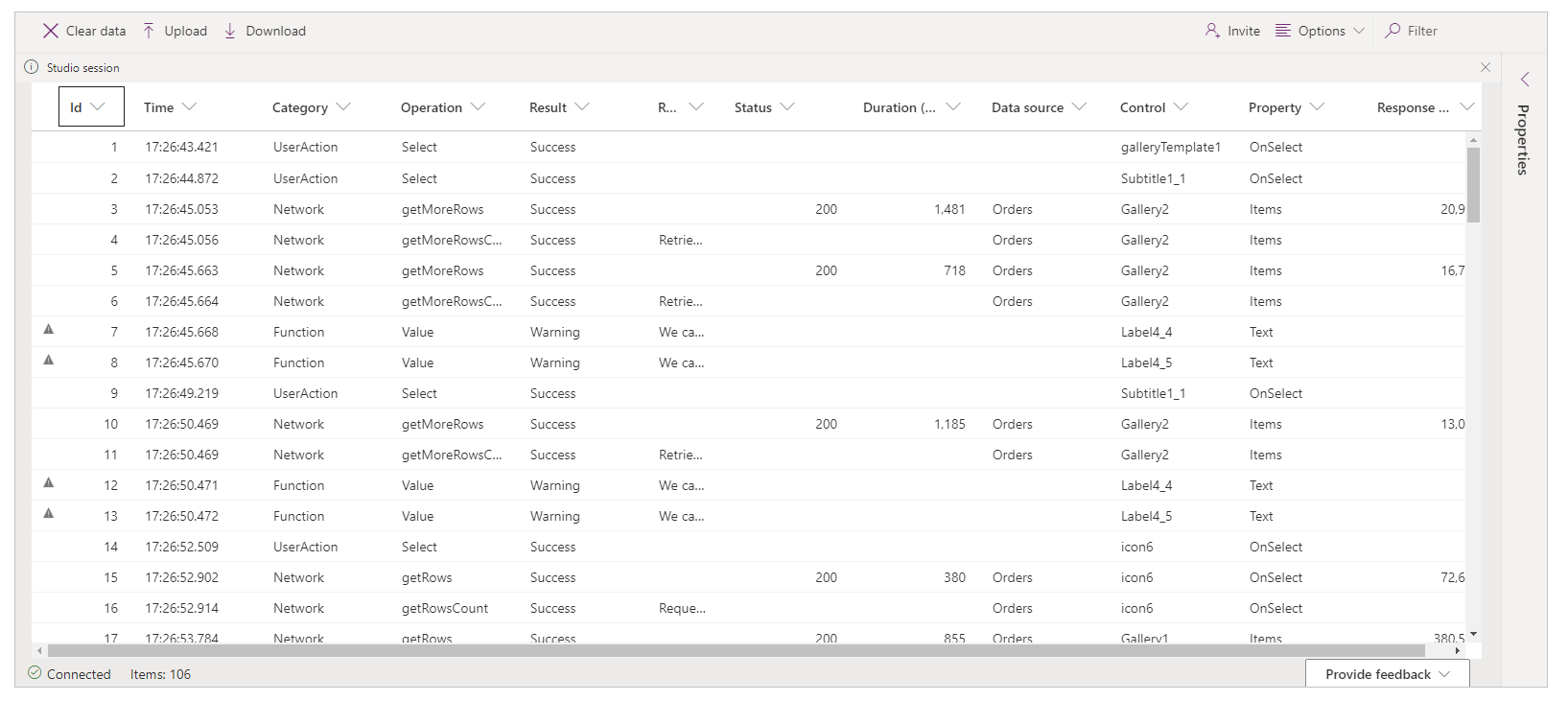
Ejemplo: Usar Monitor con aplicaciones de lienzo
En este ejemplo, usará la aplicación Datos de ejemplo de Northwind incluida con la solución de ejemplo Northwind.
La solución de muestra Northwind es una aplicación de lienzo que carga datos de muestra en Microsoft Dataverse. También puede crear una nueva aplicación o usar una aplicación existente en su lugar.
Fondo
Considere el escenario en el que se implementó una aplicación y la versión inicial de la aplicación experimenta una degradación del rendimiento. La aplicación también genera errores intermitentemente sin un patrón claro. La carga de datos en la aplicación se realiza correctamente la mayor parte del tiempo, pero a veces falla.
Cuando marca Monitor, ve las operaciones de datos como se esperaba. Sin embargo, también verá varias respuestas que tienen el código de estado HTTP 429, lo que indica que ha habido demasiadas solicitudes en un período de tiempo específico.
Cuando selecciona un evento de este tipo, ve el error como "Límite de frecuencia excedido. Vuelva a intentarlo en XX segundos".
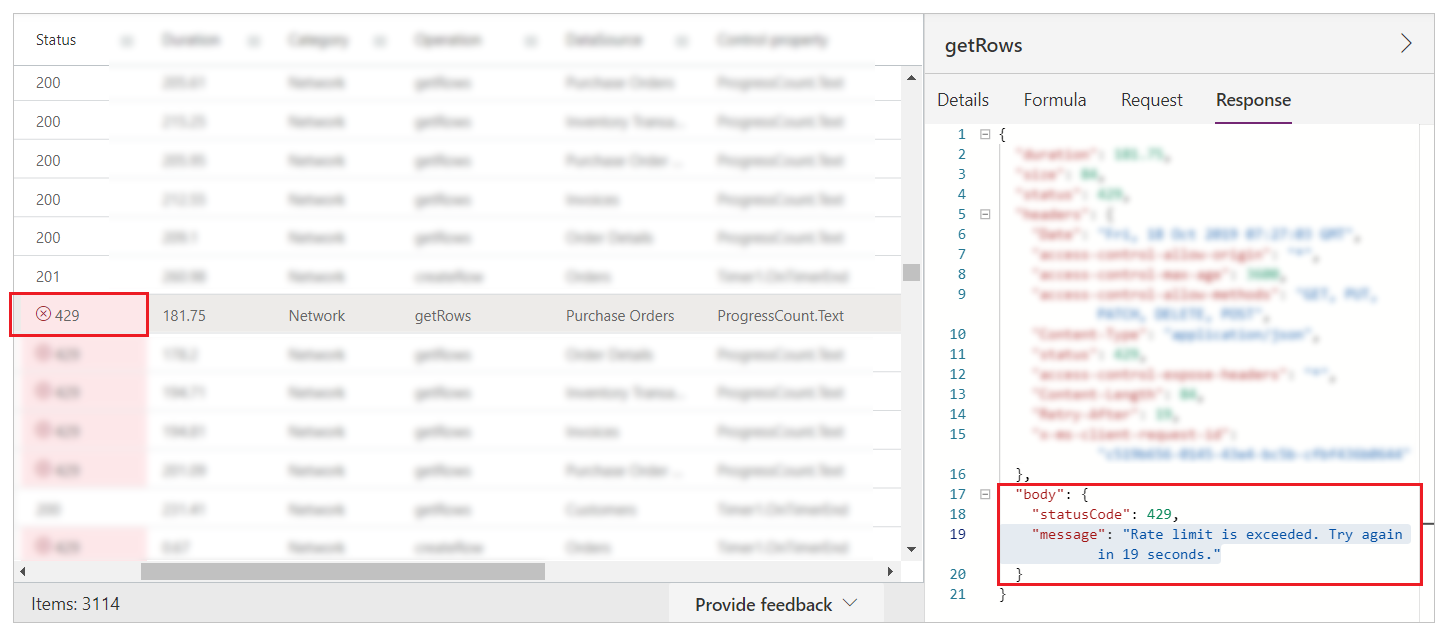
Análisis
El problema necesita un análisis más detallado para comprender por qué se ralentizan las solicitudes. En Monitor, ve que para cada llamada createRow hay varias solicitudes getRows de la propiedad ProgressCount.Text , cada una a una entidad diferente. Estas entidades no son las entidades para las que la aplicación crea filas. La fórmula ProgressCount.Text se ve en Monitor, como se muestra en la siguiente imagen.
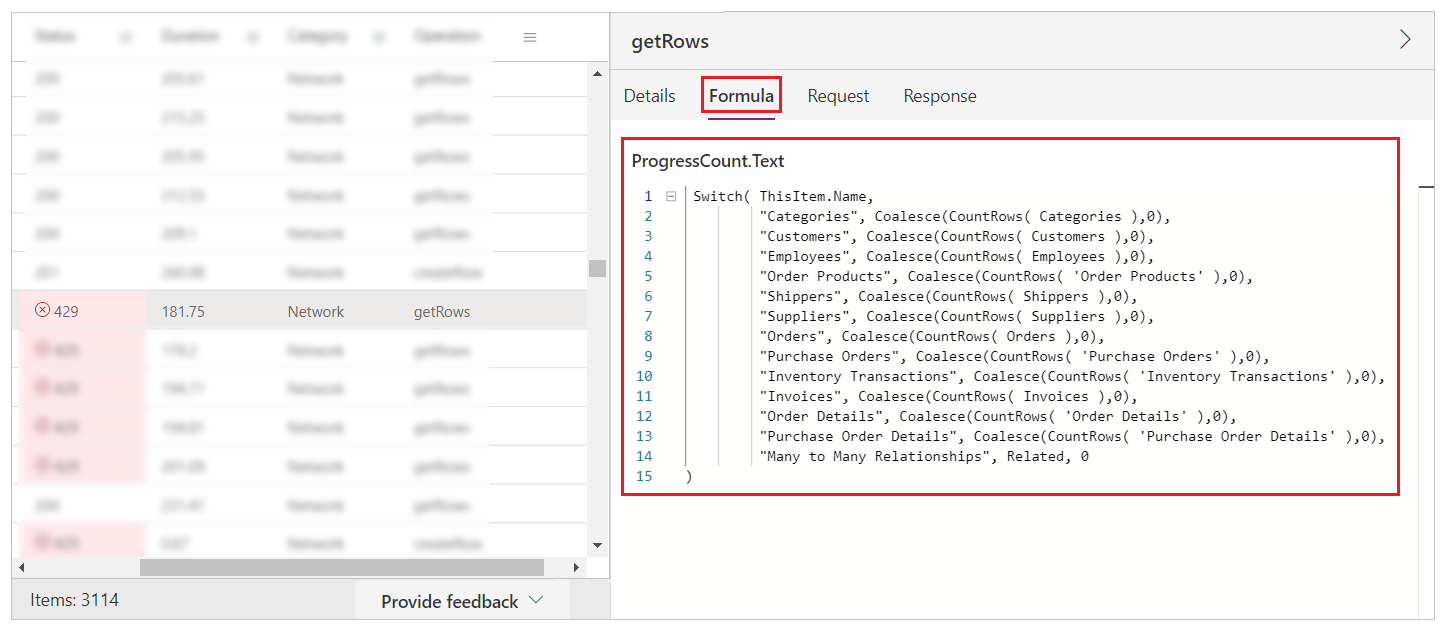
Para cada registro agregado, la fórmula se evalúa nuevamente y CountRows se llama en varias entidades. Este comportamiento da como resultado getRows en el registro, porque CountRows no se delega para Dataverse. Para que cada solicitud individual agregue un registro, potencialmente está haciendo 12 solicitudes adicionales para contar las filas en cada entidad.
Estas solicitudes adicionales provocan errores de forma intermitente porque la plataforma Dataverse está limitando las solicitudes al servicio. Esto también explica el problema de rendimiento general.
Pasos siguientes
Depuración de colaboración con Monitor
Consultar también
Supervisión avanzada
Depurar aplicaciones basadas en modelos con Monitor
Nota
¿Puede indicarnos sus preferencias de idioma de documentación? Realice una breve encuesta. (tenga en cuenta que esta encuesta está en inglés)
La encuesta durará unos siete minutos. No se recopilan datos personales (declaración de privacidad).